excel大于小于怎么设置(Excel表格大小于符号及等号在公式和条件格式等场景中的用法大全)

关于excel中大于和小于符号的用法,以及大于或等于、小于或等于的应用,一些同学可能并不是特别熟悉,尤其是在不同的情境中,它们该如何书写和使用!?
比如基础运算中,大小于符号的用法;函数公式中,作为运算符号,大小于怎么应用?作为函数公式单独的条件参数,又该如何运用?此外,大小于符号在条件格式、数据验证和高级筛选,以及大小于符号在一些特定函数如D类函数中的辅助条件值设置,是怎样使用的?
接下来,作者就通过不同场景,依次介绍大小于符号及等于的用法。
一、基础运算公式
所谓基础运算,指的是一个公式只包含基础的运算符号,而基础运算符号就是加减乘除等算术符号,大小于、等于和不等于的比较运算符号,还有文本连接符号。
那在一个基础运算公式中,大小于符号该怎么使用?
如下图,作者输入了两个基础运算公式:
公式1:=C2>D2
公式2:=C2>90
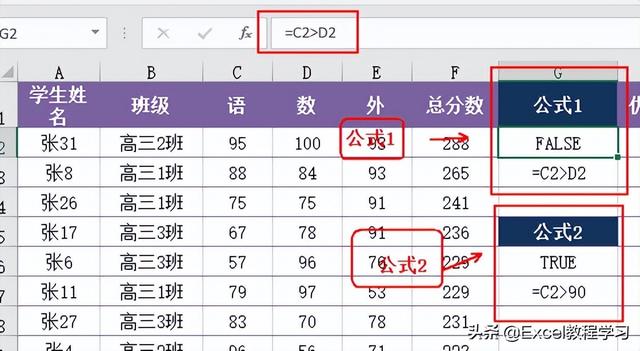
这两个公式的结果是一个逻辑值,而大于号在这个公式中,是作为比较运算符,直接进行使用。它起到的是一个比较作用,对两个数值进行大小的比较,结果会返回真和假的两个逻辑值。
当我们需要比较两个值,并返回一个结果时,就可以使用到条件判断函数if。
二、函数公式
在函数公式中,大小于符号的使用又有两种情况,一个是作为函数参数中表达式的运算符,另一个是作为单独的一个条件参数。
1.函数中表达式的运算符
我们需要设置一个优势科目,当语文分数高于数学时,优势科目为语文,反之为数学。
那么我们可以写一个if函数公式:=IF(C2>D2,"语文","数学")

在这个公式中,C2>D2是一个条件参数,if函数的条件参数必须是一个表达式,而且能够通过这个表达式判断它的结果是否为真或为假,那么大于号">"的应用与基础运算公式中的用法相同,都是直接使用大于符号进行两个单元格数值的对比。
那么我们可以这样来理解,当大小于符号出现在一个表达式中,那么它是直接使用的,起到两组数据的比较作用。
2.函数中单独使用的条件参数
当大小于符号直接被用于一个函数的条件参数,比如大于5,小于4,等于3等等表达,那么在函数公式中,它该怎么写?
我们来看看下面这个示例,要计算语文成绩大于90的学生的平均总分。
我们可以通过条件求平均的函数来写公式:=AVERAGEIF(C2:C39,">"&90,F2:F39)

averageif函数的表达式如下图所示:

它的第2个参数是条件,我们要设置的条件是语文分数大于90,而在公式中的表达是“">"&90”,从上图中参数的预览结果可以看出,它的结果为“>90”。
但是既然结果是“>90”,为什么公式中写条件的时候用了一个双引号和连接符?
这是因为当直接输入>90的表达,系统会默认为它是一个文本值,而文本值是需要用双引号引用的,所以直接输入>90会出现系统错误,公式无法执行计算。

但我们如果直接输入">90",我们来看下它的结果:

同样等于242,那么是不是说明">90"和">"&90的表达结果是一样的呢?
我们再来看看这个图:

作者将语文成绩中的一个单元格数值改为“>90”,但是发现计算结果没有发现变动!
在excel公式中,双引号引用的数据通常是表示一个文本值,按照正常的逻辑来说,图中公式的条件">90"应该是指的C5单元格的文本数据">90"。
其实不然,虽然双引号引用的数据是文本值,但在数学和统计函数中,系统设置是默认它为一个比较运算符号,也就是说在数据列中输入了>90的这样一个文本内容,会被公式自动忽略,认定为大于90的数值,因此上图公式计算时,才跳过了这个文本而得到原来相同的结果。
如果是在其他引用函数中,如果条件设置为">90",那么它只会匹配查找数据列中内容是>90的单元格,而不是大于90分的单元格。
三、D类函数的辅助条件值
D类函数是指以D字母开头的部分数学和统计函数,比如DMAX、DMIN、DCOUNT函数等等。
比如同样是计算语文大于90分的学生平均总分,我们可以输入一个DAVERAGE函数。
公式为:=DAVERAGE(A1:F39,"总分数",G8:G9)

在这里,公式的第3参数是一个条件区域,这个条件区域是我们手动设置的包含标题和条件值的区域数据。
所以在条件区域中,>90作为一个辅助条件值,它的写法与前面在数学和统计函数中的用法相同。
因为在公式运算时,它的结果会显示为">90",而DAVERAGE函数属于数学函数,因此依然是跳过文本值,而计算大于90分的学生平均总分。
所以我们可以总结以下大小于或者等于符号,在函数公式中的用法,分两种情况。
一个是当函数是数学或统计函数时,它的写法可以是直接使用">90"的表达,也可以写成">"&90的表达,表示的是大于90的数值。
另一个是当函数是其他类别的函数,如vlookup等引用函数,那么在公式中,">90"则代表的是一个文本,无法达到大于90分的查找效果。
四、条件格式
在条件格式公式设置中,大小于符号要怎么表达?
比如要设置语文大于90分的用黄色填充。
那我们直接进入条件格式的公式设置:

输入的公式很简单:=C2>90
但可以发现,数据列中C5单元格文本值">90"也被标黄了,这是不是意味着在条件格式中,大小于符号不仅代表一个比较运算符,也可以作为一个文本来执行公式。
其实并不是,大家不要忽略一个事实,在excel中,文本被系统默认为是大于数值的值,也就是说如果要对一组数据进行排序,这组数据中既有文本也有数值,那么降序排序的话,文本值是在上面,文本排序完,才是数值,因为数值要小于文本值。
所以在上图中文本>90也被标黄,只是一个巧合,当单元格内容为>60时,这个单元格也会被执行条件设置的规则而标黄。
五、数据验证
在数据验证的自定义公式设置中,大小于符号的使用如下图所示:

它仍然扮演一个基础运算表达式中的比较运算符,写法都是直接使用大小于符号,无需添加双引号。
公式表示的结果是,允许输入在1到100之间的数字。
六、高级筛选
在高级筛选中,我们要筛选出大于90分的数值。
下面通过一个动图来展示高级筛选的操作:

其中,条件的设置与D函数有点类似,都是有标题和条件值,那么条件值大于90的写法依然是直接输入>90。
七、大于或等于、小于或等于的表达
最后,我们来讲讲大于或等于,以及小于或等于在公式中的写法。
还是以之前的averageif公式为例,看看这个动图:

如图所示,大于或等于的表达为">=90",小于或等于的表达为"<=90",一定要记住大小于符号要位于等号之前,如果位置错了,公式结果会出现错误。
,免责声明:本文仅代表文章作者的个人观点,与本站无关。其原创性、真实性以及文中陈述文字和内容未经本站证实,对本文以及其中全部或者部分内容文字的真实性、完整性和原创性本站不作任何保证或承诺,请读者仅作参考,并自行核实相关内容。文章投诉邮箱:anhduc.ph@yahoo.com






